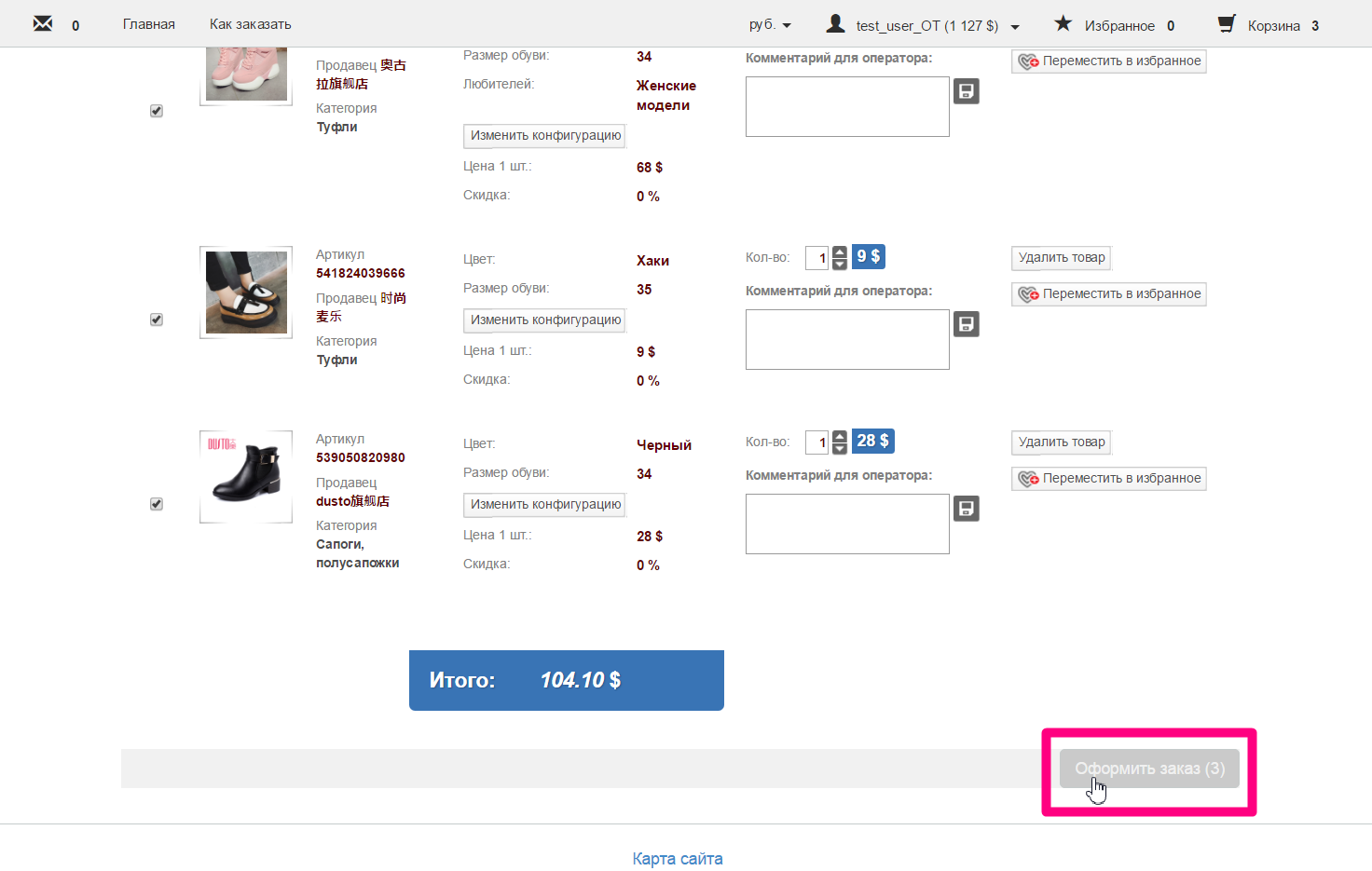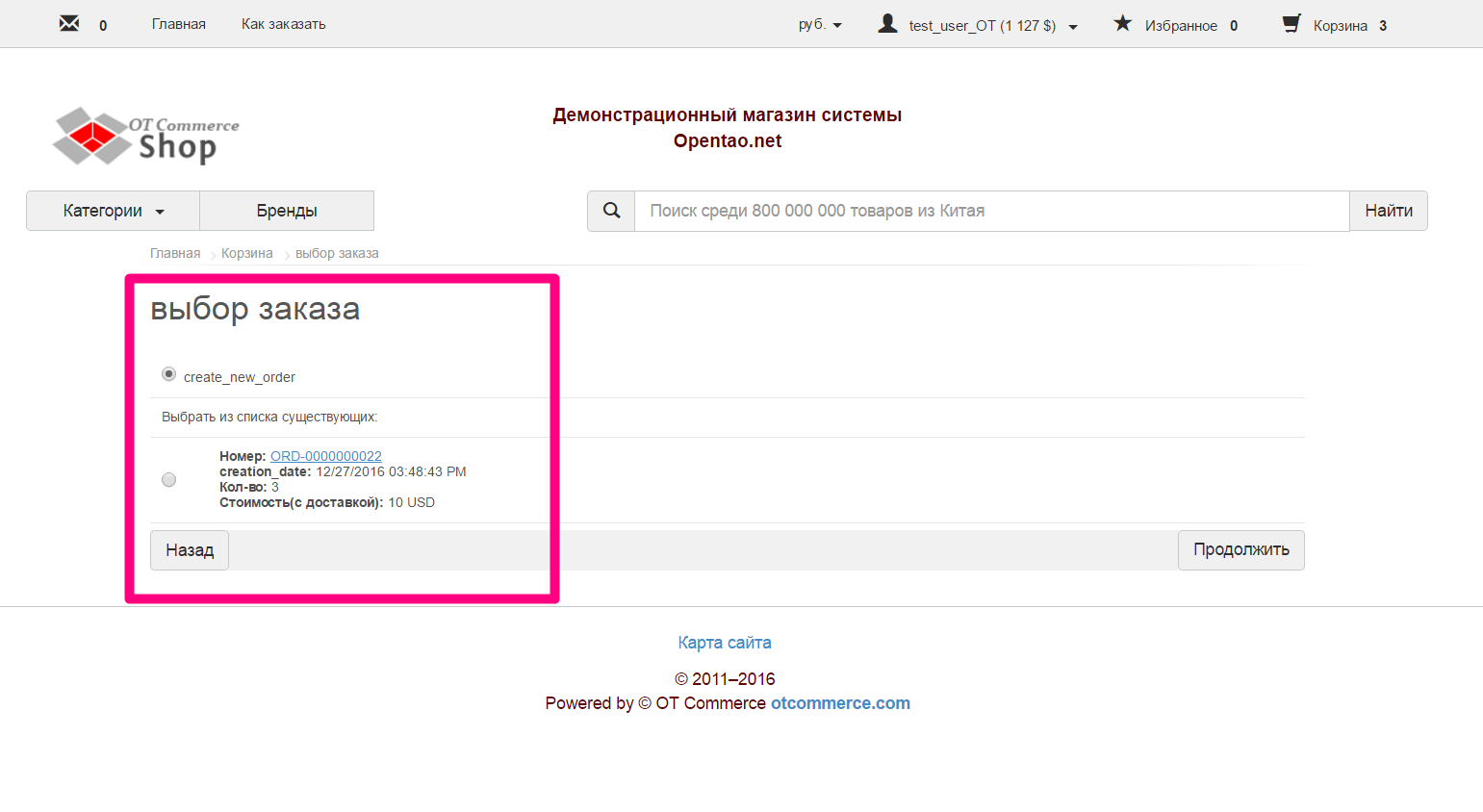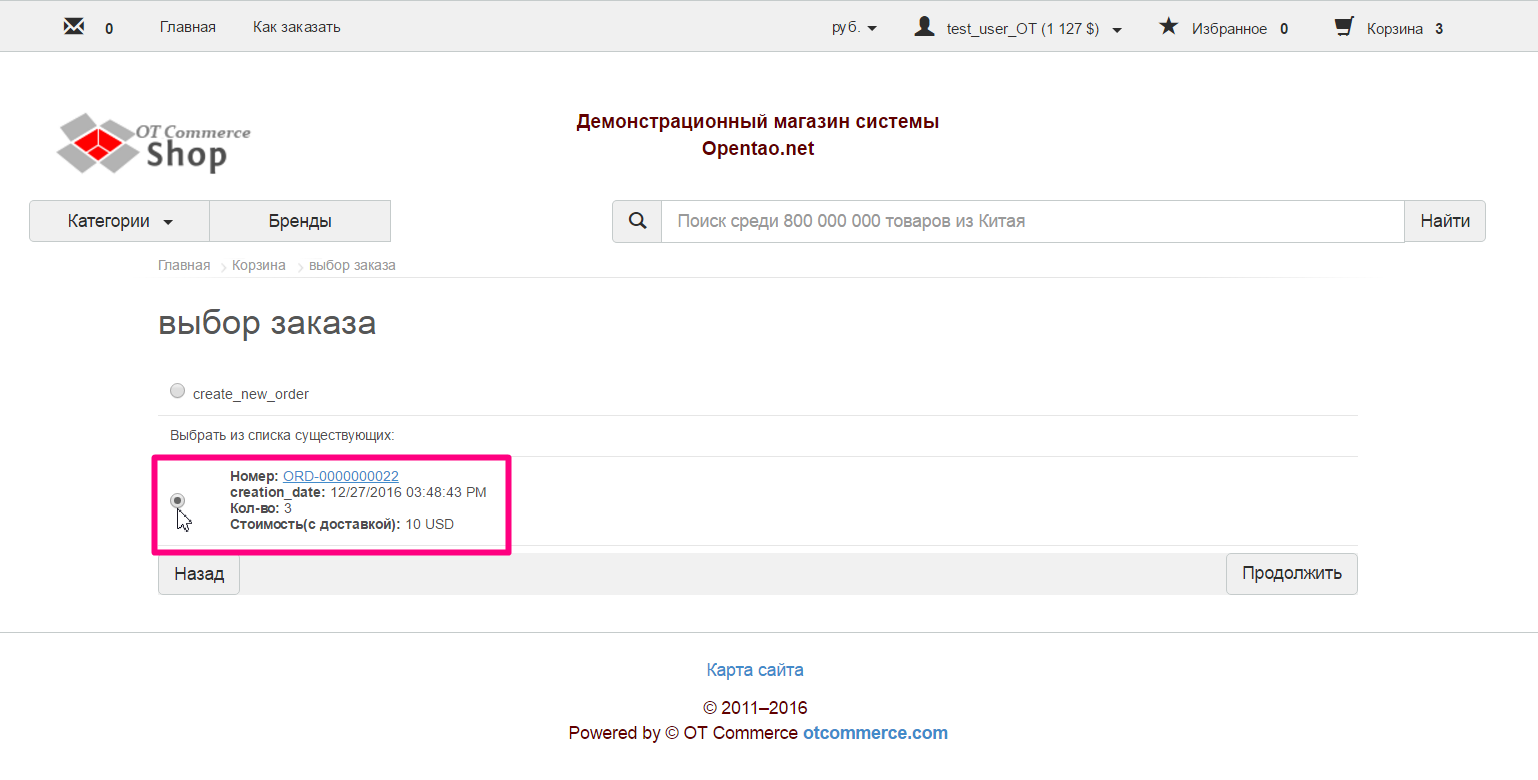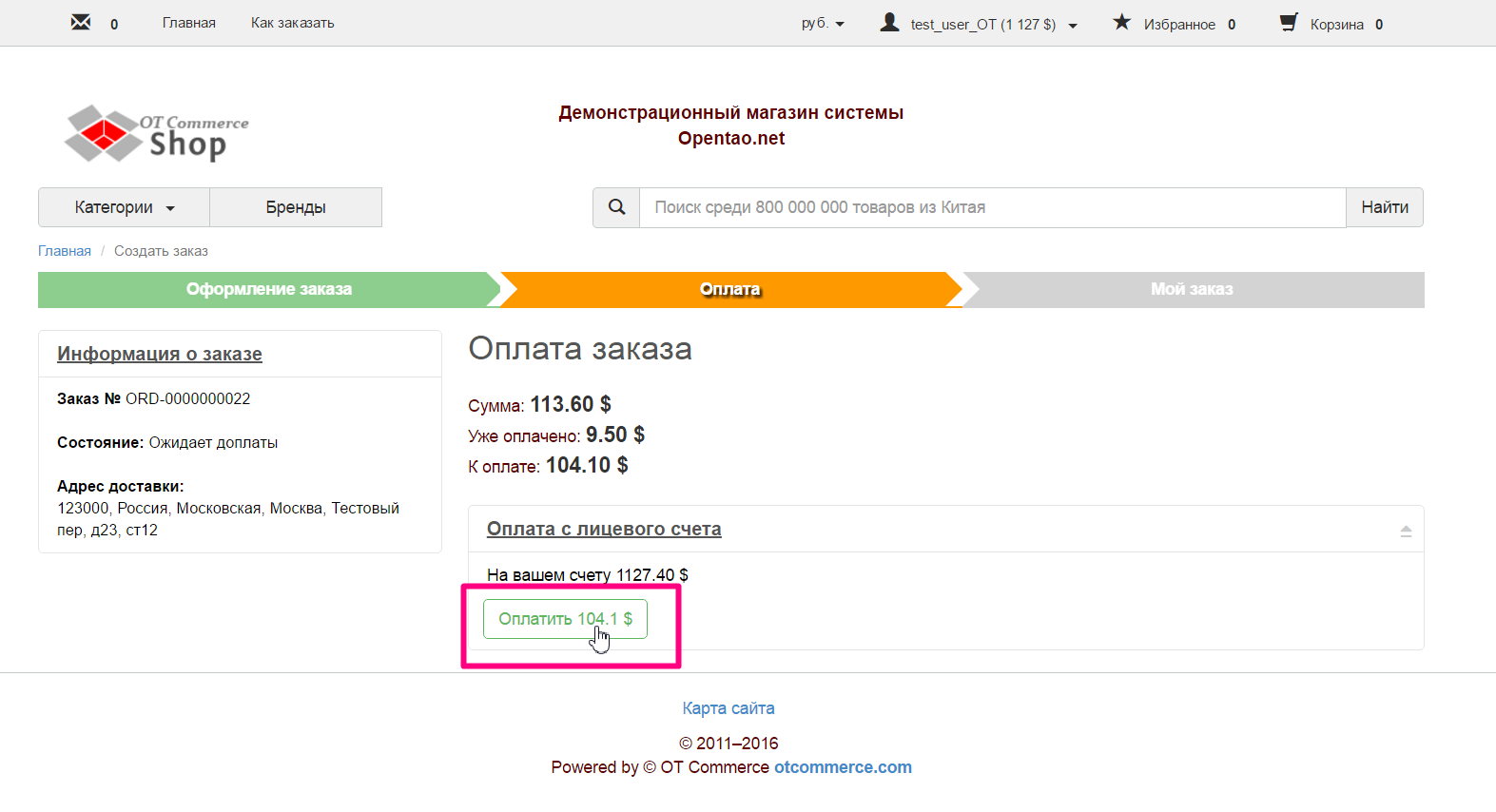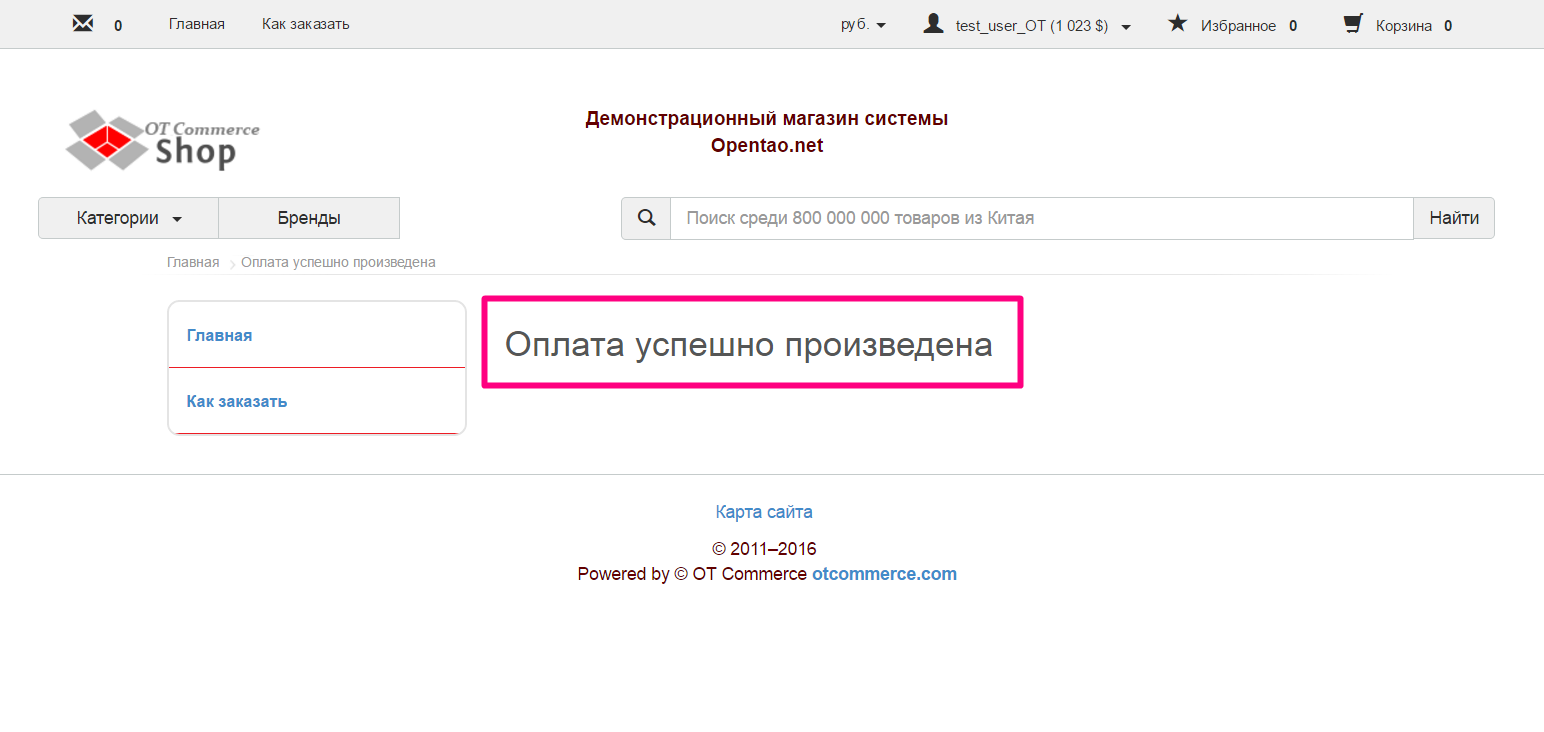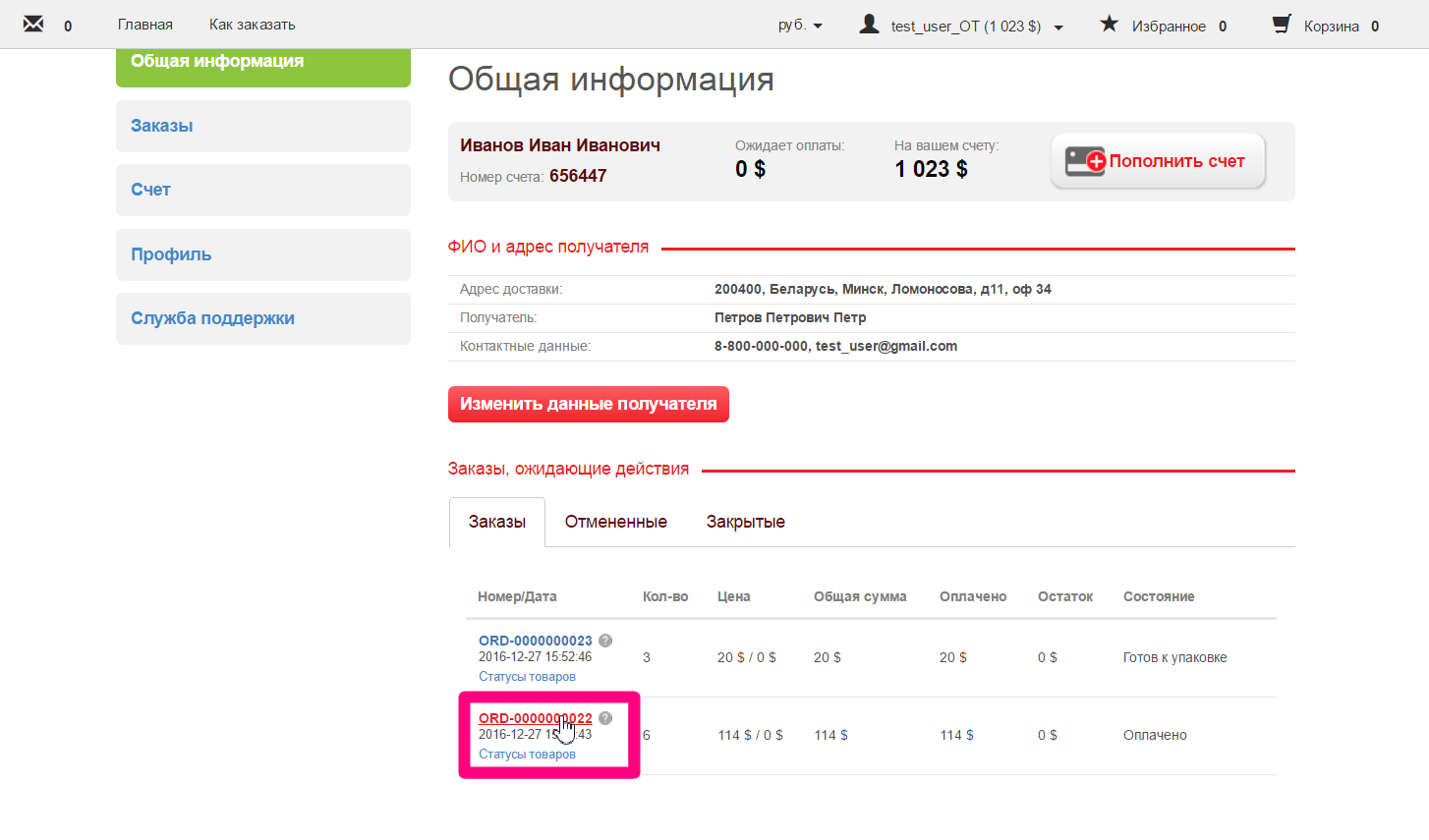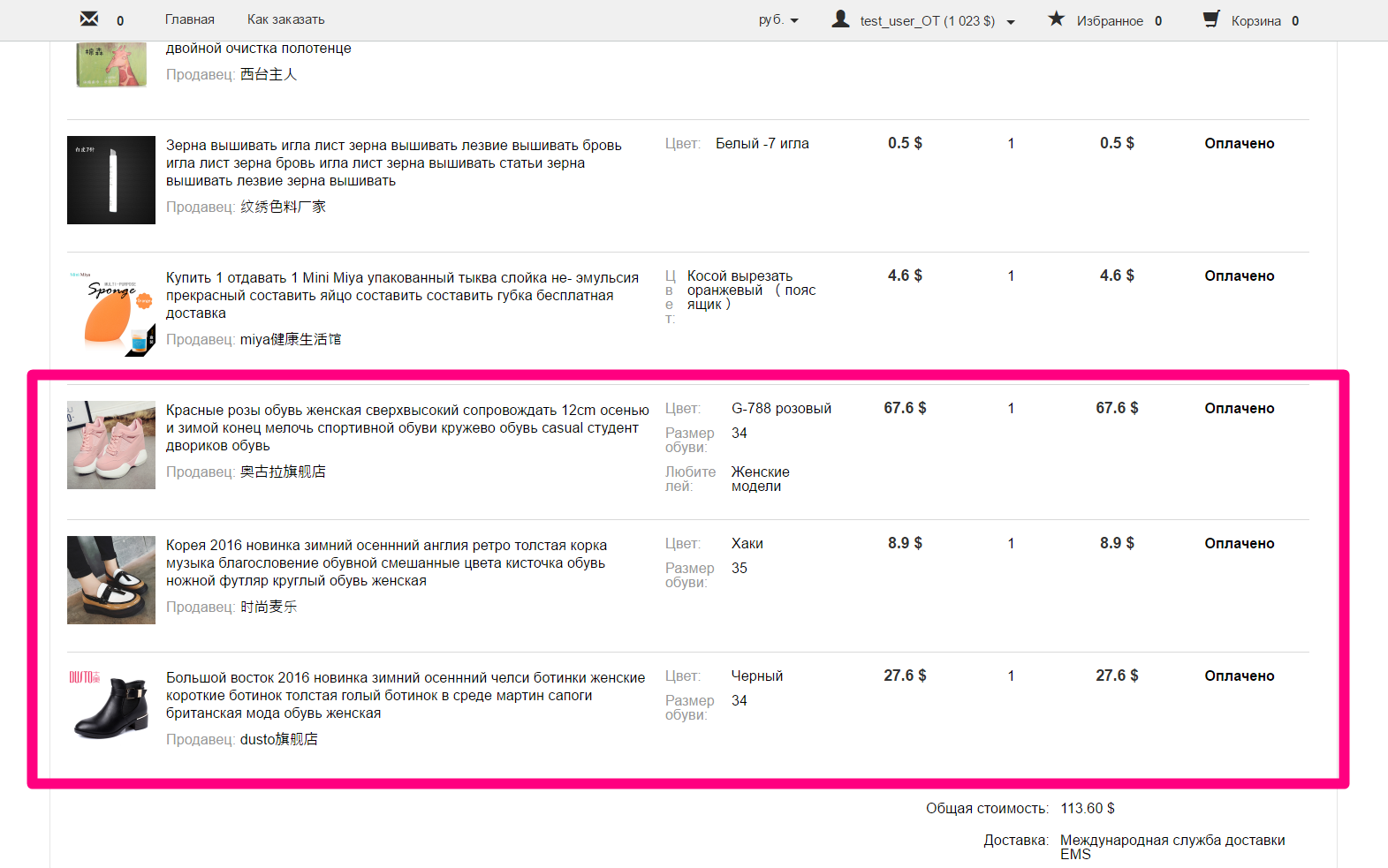| Оглавление |
|---|
...
Описание
Иногда возникает ситуация, когда заказ оформлен и тут вы вспоминаете, что забыли купить еще какую-то вещь или кто-то из друзей попросил включить его товары в общий список.
...
Пока Статус заказа не переведен в «Получен на склад», покупатель может вы можете сделать дозаказ товара в указанный заказ.
Когда покупатель добавляет товар в корзину и проходит стадии оформления заказа, у него есть возможность выбрать к какому заказу добавить данный товар:
Если покупатель выбирает заказ из списка существующих, то товар плюсуется к заказу и у Агента в админке появляется новая строчка с товаром, статус которого « Ожидает оплаты ». Статусы обработанных товаров не меняются.
Далее работа с данным заказом (общий статус заказа меняется на « Ожидает оплаты ») происходит по стандартной схеме.
Если заказ покупателя уже переведен в статус « Получен на склад » или любой другой статус, следующий после этого, то возможности дозаказа нет.
Как сделать дозаказ
Корзина
Оплата
Просмотр дозаказа
Это удобно, ведь отдельная доставка нового заказа будет стоить дороже, чем добавить несколько товаров уже к существующему заказу.
Как сделать дозаказ
Для оформления дозаказа, наполняем корзину товарами, которые хотим добавить к основному заказу.
Корзина
Переходим в корзину, кликнув по названию «Корзина» вверху сайта:
Проверяем товары на правильность конфигураций и количества. Если необходимо, оставляем комментарии к товарам. Когда все проверено и вы уверены в выборе, нажимаем кнопку «Оформить заказ»:
Процесс дозаказа начинается на этом этапе. Можно сформировать новый заказ, а можно выбрать уже существующий:
Кликом мышки по кружочку слева, выбираем заказ, в который мы хотим добавить товары:
Выбрав заказ, нажимаем «Продолжить», чтобы перейти на этап оплаты:
Оплата
Когда дополнительные товары присоединены к основному заказу, необходимо доплатить за новые товары:
После успешной оплаты, товары будут направлены на выкуп.
Просмотр дозаказа
Посмотреть товары, которые были дозаказаны, можно кликнув по заказу в списке «Заказы, ожидающие действия»:
Дозаказанные товары будут в конце списка всех товаров заказа: